Usar la eGPU Blackmagic con una Mac
La eGPU Blackmagic y la eGPU Pro Blackmagic son unidades externas de procesamiento de gráficos que le aportan más potencia de gráficos a la Mac para flujos de trabajo de las apps profesionales, juegos, creación de contenido de realidad virtual y mucho más.
Para la eGPU Blackmagic y la eGPU Pro Blackmagic se necesita una Mac con procesador Intel.

La eGPU Blackmagic y la eGPU Pro Blackmagic de Blackmagic Design se crearon en estrecha colaboración con Apple, y proporcionan a la Mac flujos de trabajo acelerados para las apps profesionales, una mecánica de juego más fluida y la posibilidad de crear contenido de realidad virtual aún más realista.
Especificaciones técnicas
La eGPU Blackmagic incluye una unidad de procesamiento de gráficos Radeon Pro 580 con 8 GB de memoria DDR5, lo que permite que la Mac conectada tenga un rendimiento gráfico similar al de una iMac de 27 pulgadas de alta calidad.
La eGPU Pro Blackmagic incluye una unidad de procesamiento de gráficos Radeon RX Vega 56 con 8 GB de memoria HBM2. Esto le proporciona a la Mac que está conectada un rendimiento gráfico similar al de la iMac Pro.
Además de ofrecer un mejor rendimiento gráfico, las dos eGPU Blackmagic proporcionan 85 W de potencia de carga para la MacBook Air y la MacBook Pro.
A continuación, se indica cuáles son los tres puertos que incluye la eGPU Blackmagic para conectar pantallas y accesorios de realidad virtual:
Dos puertos Thunderbolt 3 (USB-C)
Cuatro puertos USB 3.0
Un puerto HDMI 2.0
La eGPU Pro Blackmagic tiene los siguientes puertos:
Dos puertos Thunderbolt 3 (USB-C)
Cuatro puertos USB 3.0
Un puerto HDMI 2.0
Un DisplayPort 1.4
Requisitos del sistema
La eGPU Blackmagic es compatible con cualquier Mac que tenga un procesador Intel y puertos Thunderbolt 3 que ejecuten macOS High Sierra 10.13.5 o versiones posteriores. Para eGPU Pro Blackmagic se necesita una Mac que tenga un procesador Intel y puertos Thunderbolt 3 que ejecuten macOS Mojave 10.14.1 o versiones posteriores.
Si tienes una Mac mini (2018) o una Mac Pro (2019) con FileVault activado, asegúrate de conectar la pantalla principal directamente a la computadora durante el arranque. Después de iniciar sesión y ver el escritorio de macOS, puedes desconectar la pantalla de la computadora y conectarla a la eGPU Blackmagic.
Para conectar la Apple Pro Display XDR a la eGPU Blackmagic o la eGPU Pro Blackmagic, asegúrate de que la Mac tenga macOS Catalina 10.15.2 y la eGPU tenga el firmware más reciente.
A continuación, se indica cómo actualizar el firmware de la eGPU:
Ve al sitio web de Blackmagic.
Selecciona la familia de productos DaVinci Resolve, Fusion e eGPU BlackMagic.
Descarga e instala el firmware más reciente para la eGPU.
Conectar y usar la eGPU Blackmagic
Cuando conectas la eGPU Blackmagic o la eGPU Pro Blackmagic a la Mac con un cable Thunderbolt 3 (USB-C), aparece , lo que indica que la eGPU ya se puede usar.
La eGPU Blackmagic automáticamente acelera el rendimiento gráfico de las apps basadas en la tecnología Metal en las pantallas externas y los dispositivos que están conectados a la eGPU. A continuación, se indica cómo usar Monitor de Actividad para asegurarte de que la eGPU esté en uso:
Abre Monitor de Actividad, que se encuentra en la carpeta Utilidades, dentro de Aplicaciones.
Selecciona Ventana > Historial de la GPU. Aparecerá un gráfico en el que verás la actividad de la GPU interna de la computadora y de la eGPU Blackmagic.
Si deseas desconectar la eGPU Blackmagic, usa la para desconectar la eGPU de la Mac de forma segura antes de desenchufar el cable.
Usar la opción “Preferir GPU externa”
En todos los modelos que incluyan macOS Mojave 10.14 o posterior, puedes activar “Preferir GPU externa” en una de las apps del panel Obtener información, en el Finder. Esta opción permite que la eGPU Blackmagic y la eGPU Pro Blackmagic aceleren el rendimiento de las apps en todas las pantallas conectadas a la Mac, incluidas las pantallas integradas de la Mac:
Cierra la app si está abierta.
Selecciona la app en el Finder. La mayoría de las apps se encuentran en la carpeta Aplicaciones. Si abres la app desde un alias o launcher, haz clic en el ícono de la app mientras presionas la tecla Control y, luego, selecciona Mostrar original en el menú emergente. Luego, selecciona la app original.
Presiona las teclas Comando + I para que aparezca la ventana de información de la app.
Selecciona la marca de verificación junto a Preferir GPU externa.
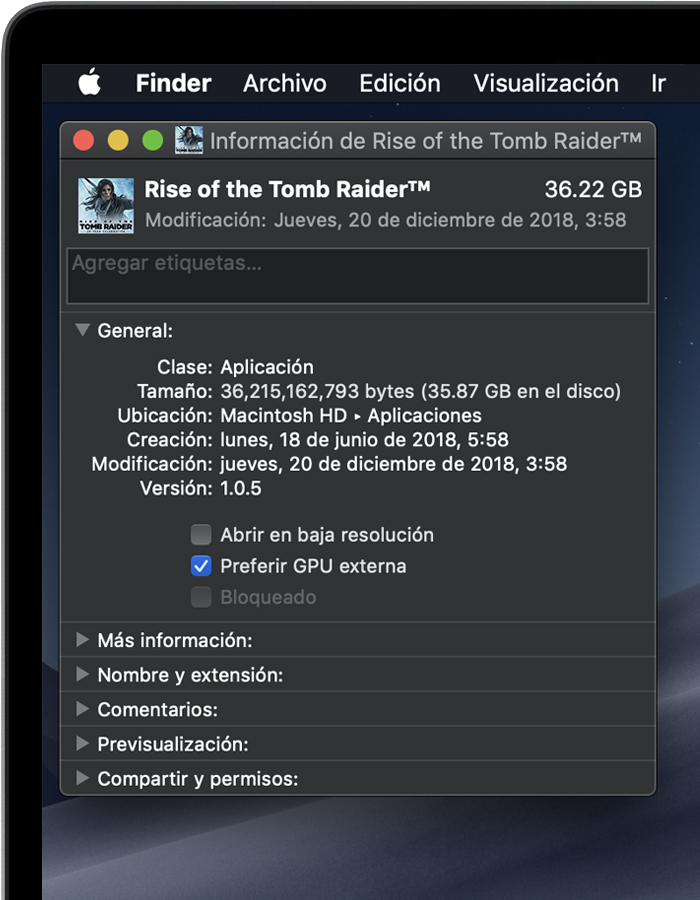
Abre la app para usarla con la eGPU.
Obtén más información sobre cómo usar las eGPU con la Mac.
Obtener más información
Actualmente, macOS no es compatible con las eGPU en Windows con Boot Camp ni tampoco cuando la Mac ejecuta Recuperación de macOS, intenta iniciar sesión en FileVault o se encuentra instalando actualizaciones del sistema.
La información acerca de los productos no fabricados por Apple o la de los sitios web independientes no controlados ni probados por Apple se ofrece sin ninguna recomendación o aprobación. Apple no asume ninguna responsabilidad respecto a la selección, el rendimiento o el uso de los sitios web o los productos de terceros. Apple no emite ninguna declaración sobre la precisión o la confiabilidad de los sitios web de terceros. Comunícate con el proveedor para obtener más información.